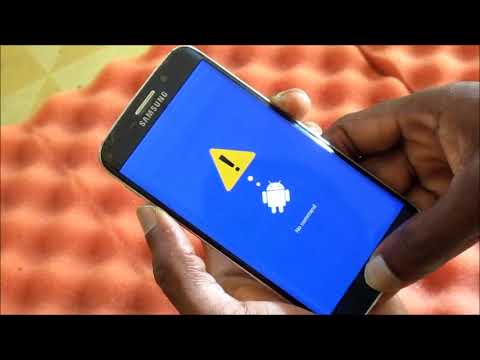
De #Samsung #Galaxy # A9 is de nieuwste toevoeging aan de A-serie apparaten met een groot 6,3 inch Super AMOLED-scherm en een Snapdragon 660-processor gecombineerd met 8 GB RAM. Deze telefoon is ook het best bekend als '' s werelds eerste smartphone met vier camera's ', omdat hij is uitgerust met vier achtercamera's, elk met hun eigen doel om het beste beeld vast te leggen. Hoewel dit een solide presterende telefoon is, zijn er gevallen waarin bepaalde problemen kunnen optreden die we vandaag zullen behandelen. In deze nieuwste aflevering van onze serie over het oplossen van problemen zullen we het probleem met de Galaxy A9 zonder opdrachtfout aanpakken.
Als je een Samsung Galaxy A9 2018 of een ander Android-apparaat bezit, neem dan gerust contact met ons op via dit formulier. We helpen u graag verder als u zich zorgen maakt over uw apparaat. Dit is een gratis service die we vrijblijvend aanbieden. We vragen echter dat wanneer u contact met ons opneemt, probeer zo gedetailleerd mogelijk te zijn, zodat een nauwkeurige beoordeling kan worden gemaakt en de juiste oplossing kan worden gegeven.
Hoe Samsung Galaxy A9 te repareren Geen opdrachtfout
Probleem: Hallo, ik heb een Samsung Galaxy A9, hij heeft nu iets meer dan 2 weken, gisteren gebruikte ik hem normaal en plotseling liep hij vast, ik probeer hem opnieuw op te starten of uit te zetten, maar het was niet mogelijk. Na een tijdje herstartte het zichzelf, passeerde het scherm waarop A9 staat, maar bleef de hele nacht hangen in het volgende scherm dat Samsung zegt. Vandaag in de ochtend ga ik op zoek naar opties om de fabrieksinstellingen te herstellen, eerst deed ik de zachte reset (volume omlaag + aan / uit-knop) is opnieuw opgestart, maar liep deze keer vast in het eerste scherm. Nadat ik op de knop Volume omlaag + aan / uit blijf drukken en een bericht verschijnt Waarschuwing! en aangegeven om een aangepast besturingssysteem te downloaden. Het gaf me 2 opties: 1. Om het besturingssysteem te downloaden dat ik heb geprobeerd, maar het loopt vast tijdens het downloaden, schakel het niet uit. 2. om de telefoon opnieuw op te starten en als ik deze optie gebruik, begint hetzelfde. Als ik de harde reset probeer, gebeurt er niets. Ik kan de telefoon niet uitschakelen, dus ik heb de batterij laten opdrogen., Dat deed het, maar zodra ik de oplader aansluit, start de telefoon opnieuw op. Het verschil is nu dat als ik het laat draaien, het Android-logo verschijnt en een bericht met de tekst "systeemupdate installeren", maar na een tijdje viel de Android om met ++ ogen en een bericht met de tekst "Geen commando" op zichzelf verschijnt een nieuw bericht; "Herstel kan niet worden geopend - oorzaak (geen bestand of map) ..." en meer veroordeeld zoals "Oorzaak van herstel opnieuw opstarten is onbekend" ... "Geen ondersteuning voor enkele SKU" ... "Bestandsbasis OTA ... en andere berichten met betrekking tot de cache. na een bericht "met succes de dmverity-hashboom verifiëren" maar opnieuw een bericht als "E: mislukt mounten / cachen (ongeldig argument)" en verschillende andere met betrekking tot cache zijn gestart. Kan ik iets doen om de telefoon te repareren? Zoals ik al zei, kan ik het niet uitschakelen of de harde reset uitvoeren. Bedankt voor de hulp.
Oplossing: Een van de belangrijkste redenen waarom de telefoon de fout 'geen opdracht' weergeeft, is omdat hij wacht tot u een opdracht geeft. Ik raad u aan eerst een zachte reset uit te voeren en vervolgens te controleren of het probleem zich nog steeds voordoet. Om deze actie uit te voeren, houdt u de aan / uit-knop en de volume-omlaagknop minimaal 10 seconden ingedrukt of totdat de telefoon opnieuw wordt opgestart.
Als het probleem zich blijft voordoen, voert u de onderstaande aanvullende stappen voor probleemoplossing uit.
Wis de cachepartitie van de telefoon
Er zijn gevallen waarin uw telefoon cachegegevens van apps opslaat op een speciale partitie in de interne opslag. Met deze gegevens in de cache kan het apparaat apps snel openen, wat zorgt voor een snellere Android-ervaring, maar er zijn gevallen waarin de opgeslagen gegevens beschadigd kunnen raken, wat problemen kan veroorzaken. Om deze factor te elimineren, moet u de cachepartitie van de telefoon wissen.
- Schakel de telefoon indien nodig uit
- Houd "Power", "Volume omlaag" en "Home" / "Bixby" tegelijkertijd ingedrukt
- Laat op het Android-scherm de knoppen los en wacht op toegang tot Android Recovery
- Druk op "Volume omlaag" om door het menu te navigeren om "Cachepartitie wissen" te markeren
- Druk op "Power" om de markering te selecteren
- Markeer tot slot "Systeem nu opnieuw opstarten" en druk op "Aan / uit"
Zodra dit is gebeurd, controleert u of het probleem zich nog steeds voordoet.
Voer een fabrieksreset uit
Een laatste stap voor probleemoplossing die u zou moeten overwegen, is een fabrieksreset. Hierdoor wordt uw telefoon teruggezet naar de oorspronkelijke fabrieksinstellingen. Maak een back-up van uw telefoongegevens voordat u deze stap uitvoert, aangezien deze tijdens het proces worden verwijderd.
- Zet de telefoon uit.
- Houd de toets Volume omhoog en de Bixby-toets ingedrukt en houd vervolgens de aan / uit-toets ingedrukt.
- Wanneer het groene Android-logo wordt weergegeven, laat u alle toetsen los (‘Systeemupdate installeren’ wordt ongeveer 30-60 seconden weergegeven voordat de menu-opties van het Android-systeemherstel worden weergegeven).
- Druk meerdere keren op de toets Volume omlaag om ‘gegevens wissen / fabrieksinstellingen herstellen’ te markeren.
- Druk op de aan / uit-knop om te selecteren.
- Druk op de volume-omlaagtoets totdat ‘Ja - verwijder alle gebruikersgegevens’ is gemarkeerd.
- Druk op de aan / uit-knop om de masterreset te selecteren en te starten.
- Wanneer de masterreset is voltooid, wordt ‘Systeem nu opnieuw opstarten’ gemarkeerd.
- Druk op de aan / uit-toets om het apparaat opnieuw op te starten.
Als de bovenstaande stappen het probleem niet oplossen, wordt dit waarschijnlijk veroorzaakt door een beschadigd beeldscherm. Ik raad u aan dit naar een servicecentrum te brengen en het te laten repareren.


